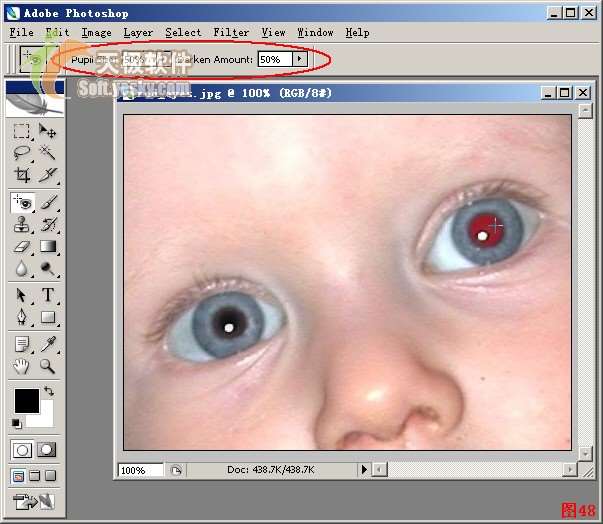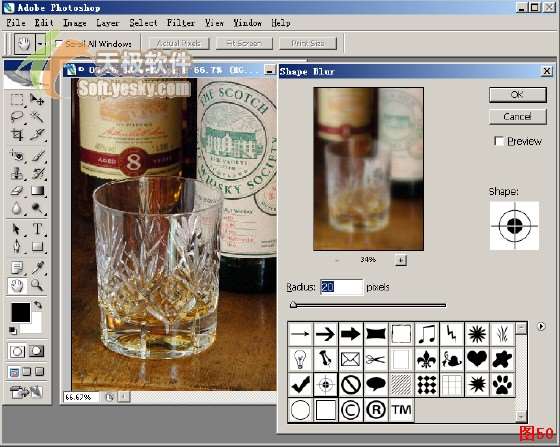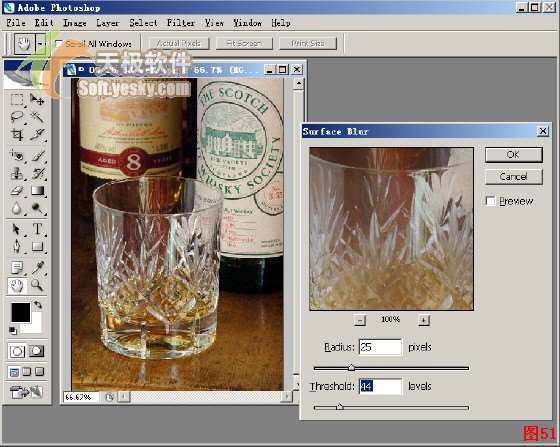Photoshop CS2在图像处理能力方面有不少增强,下面我们一一仔细看来。 虽然在过去150年中,摄影技术的革新很大程度上克服了工艺上的局限,但动态区域仍是多年未被克服的技术局限之一。然而现在不同了,Photoshop CS2中“Merge to HDR”(合并为高动态区域图像)功能的出现突破了这一局限。 动态区域指图像最暗与最亮点灰度划分的等级数范围。在可见的世界中,这个区域要远远超出人类的视觉范围,也要超出打印或屏幕输出的图像所能表现的范围。但人眼只能观察明显不同的亮度级别,大多数相机和计算机显示器只能捕获和重现特定范围的动态区域。摄影师、电影工作者,以及其它使用数字图像的人们必须选择在一幅场景中什么是最重要的,因为他们所面对的是有限的动态区域。 高动态区域图像打开了一个新世界,因为它们可以表现可见世界的整个动态区域。一幅真实世界中的场景,所有的流明值都会存储在一个HDR图像中,并被均衡地表现出来,调整一幅HDR图像的曝光度就象在真实世界中摄影时调整曝光度一样。这种能力使我们可以创建看上去非常真实的模糊效果及其它真实世界的光照效果。目前,HDR图像被广泛应用于电影、特效、三维作品,以及一些高端摄影。 在Photoshop CS2中可以使用以下工具、调整、滤镜来处理32位HDR图像。 ·Adjustments(调整):可以使用图像“Image”→“Adjustments”(图像→调整)中的Channel Mixer(通道混合器)、Photo Filter(照片滤光器)、Exposure(曝光)命令。 ·Blend Modes(混合模式):混合模式中的Normal、Darken、Multiply、Lighten、Linear Dodge、Difference。 ·图像编辑命令:包括填充、描边、自由变换、变换、图像大小、画布大小、旋转画布、剪切和修剪。 ·文件格式:包括PSD、PSB、HDR、PFM、OpenEXR、TIFF。 ·滤镜:包括Average、Box Blur、Gaussian Blur、Motion Blur、Radial Blur、Shape Blur、Surface Blur、Add Noise、Fibers、Lens Flare、Smart Sharpen、Unsharp Mask、De-Interlace、NTSC Colors、High Pass、Offset。 ·颜色模式:RGB、灰度、变换为8位/通道或16位/通道。 ·工具:选框工具、移动工具、套索工具、剪切工具、切片工具、克隆图章工具、历史画笔工具、路径选择工具、直接选取工具、钢笔工具、注释工具、滴管工具、颜色取样工具、测量工具、手形工具、缩放工具。有些工具只在混合模式下才支持。 写了这么多基本的知识,都是纸上谈兵,还是来实践一下,看看到底怎么用HDR。观察以下三幅图片,您可以将它们存放到某一个文件夹中,准备做下面的“Merge to HDR”(合并为高动态区域图像)练习。



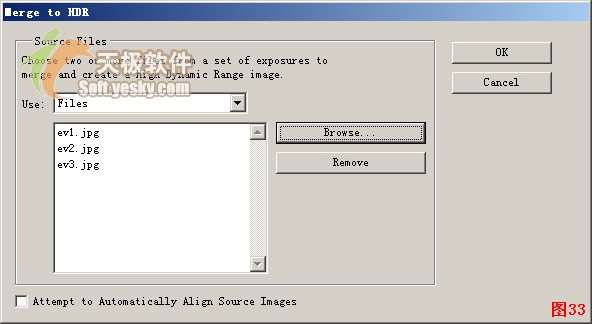
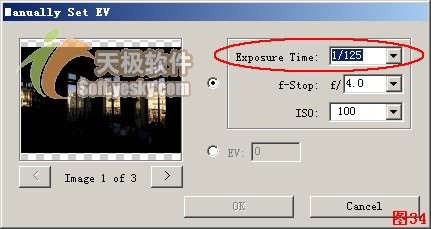
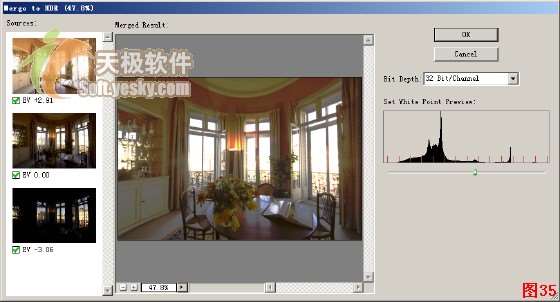

现在的许多数码相机除了能够将图像存储为JPEG、TIFF格式之外,还能存储为RAW格式。其实RAW并非一种图像格式,而是相机的CCD或CMOS在将光信号转换为电信号时的电平高低的原始记录,单纯地将数码相机内部没有进行任何处理的图像数据,即CCD等摄影元件直接得到的电信号进行数字化处理而得到的。比如,对于300万像素的数码相机,一个RAW文件保存了300万个点的感光数据。而我们平常使用JPEG格式拍摄时,是数码相机在RAW格式基础上,在数码相机内部添加白平衡和饱和度等参数,然后生成图像数据、进行压缩处理。 数码相机附带的RAW数据处理软件能够将RAW数据转换成TIFF等普通图像数据,用户在处理时可以任意设置白平衡、锐度、对比度等参数,这样一来,用户就能创作自己喜欢的图像了。处理RAW格式图像数据与处理JPEG图像不同的是,图像数据不会有画质恶化的情况发生。 必须有一款支持RAW格式的相机,才能创建RAW格式文件,需要在拍摄之前将相机设置为保存为RAW格式。在Adobe Bridge和Photoshop中,只能处理它们所支持的数码相机,在这里可查看支持的相机列表。 在Photoshop,可以直接打开RAW文件。在Bridge中,浏览到要处理的RAW格式文件,如图37所示,选中一个或多个RAW文件后,在上面单击右键,然后选择“Open in Camera Raw”(也可以使用菜单“File”→“Open in Camera Raw”)。
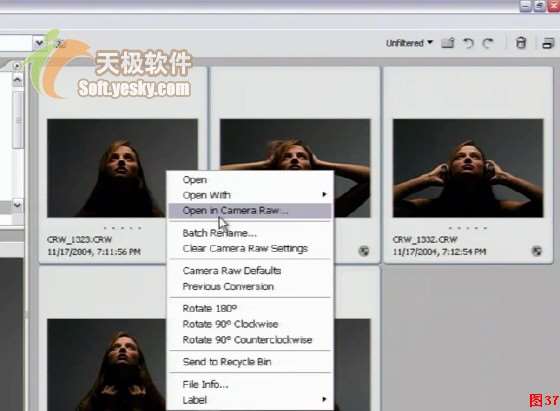

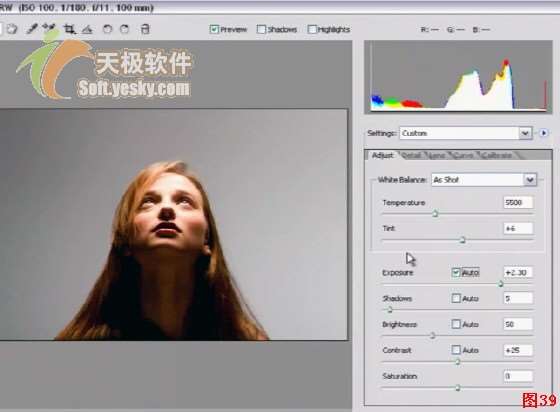
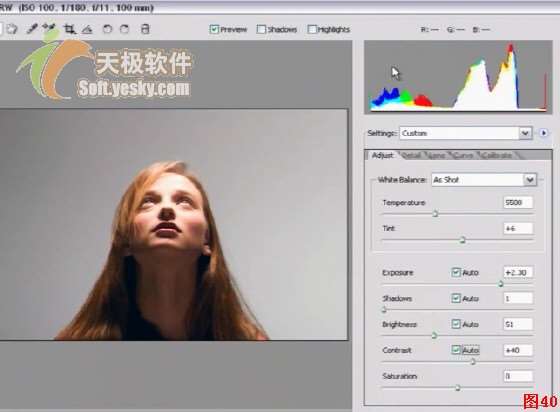
新增的镜头校正滤镜(Lens Correction filter)可以校正普通相机的镜头变形失真的缺陷,例如桶状变形、枕形失真、晕影、色彩失常等。下面举例说明如何校正镜头变形失真。 第一步:使用Photoshop CS2打开要校正的照片。您可以将下图保存到某个位置,然后使用Photoshop CS2打开。


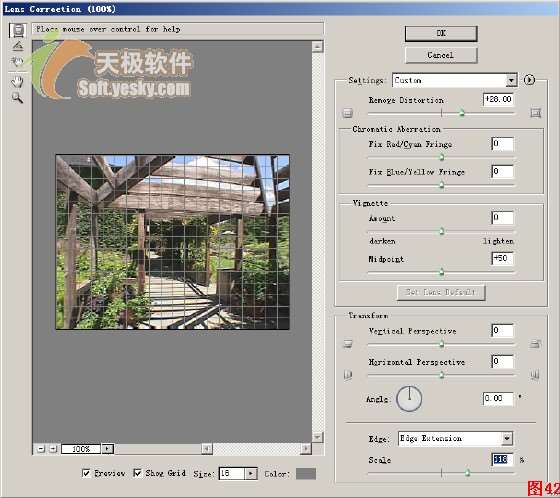
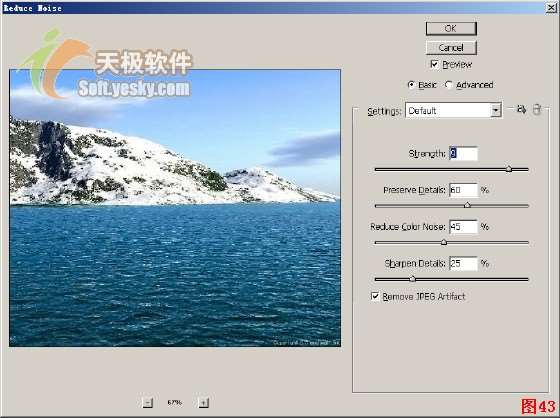
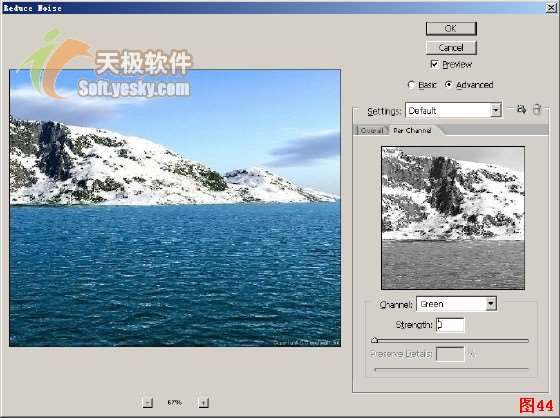

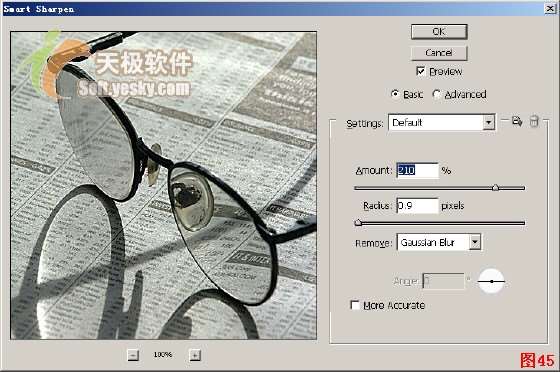

现在新增的Spot Healing工具可以快速地去除照片中的斑点和污迹,而不必再事先对有污点的地方进行选择。对于从事人像面部处理的人员,比如婚纱影楼,该工具能够大大提高工作效率。 第一步:将下图保存到电脑中的某个位置,然后使用Photoshop CS2将其打开。

 ,然后在照片中人的面部有斑点的地方单击,如果发现效果不好,可以按Ctrl Z或使用历史面板撤消操作重来,必要的时候按 [ 或 ] 键调节笔刷的大小。在去除笔子上大黑点时,有必要放大视图然后使用小的笔刷重复操作。 如图47所示为去除斑点前后的效果对比,注意观察额头和鼻子。整个操作过程只需要一到两分钟就完成了,从这个例子可以窥见Photoshop CS2在易用性方面的改进。
,然后在照片中人的面部有斑点的地方单击,如果发现效果不好,可以按Ctrl Z或使用历史面板撤消操作重来,必要的时候按 [ 或 ] 键调节笔刷的大小。在去除笔子上大黑点时,有必要放大视图然后使用小的笔刷重复操作。 如图47所示为去除斑点前后的效果对比,注意观察额头和鼻子。整个操作过程只需要一到两分钟就完成了,从这个例子可以窥见Photoshop CS2在易用性方面的改进。 

 ,然后在红色瞳孔上单击一次(甚至无需作任何设置),你立刻就会看到红眼消失了,如图48所示,真是简单方便到了极点。
,然后在红色瞳孔上单击一次(甚至无需作任何设置),你立刻就会看到红眼消失了,如图48所示,真是简单方便到了极点。